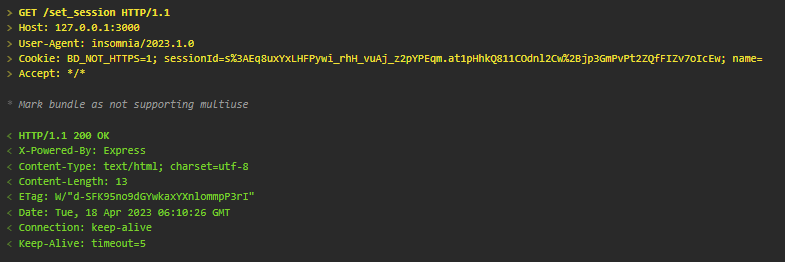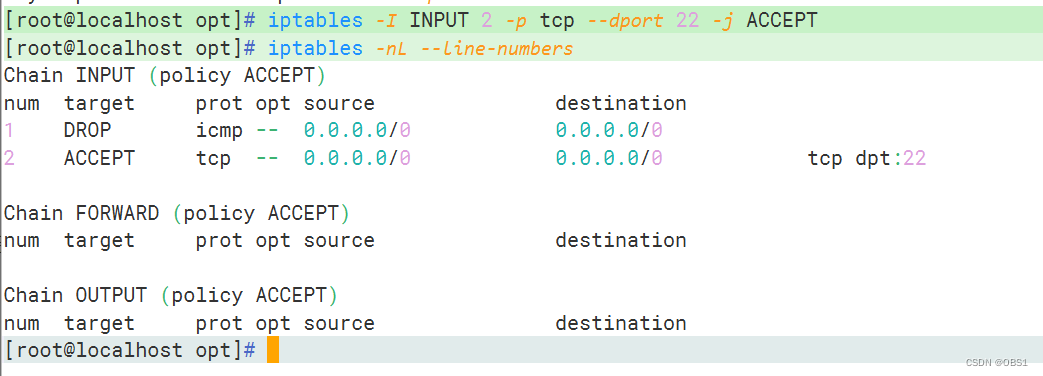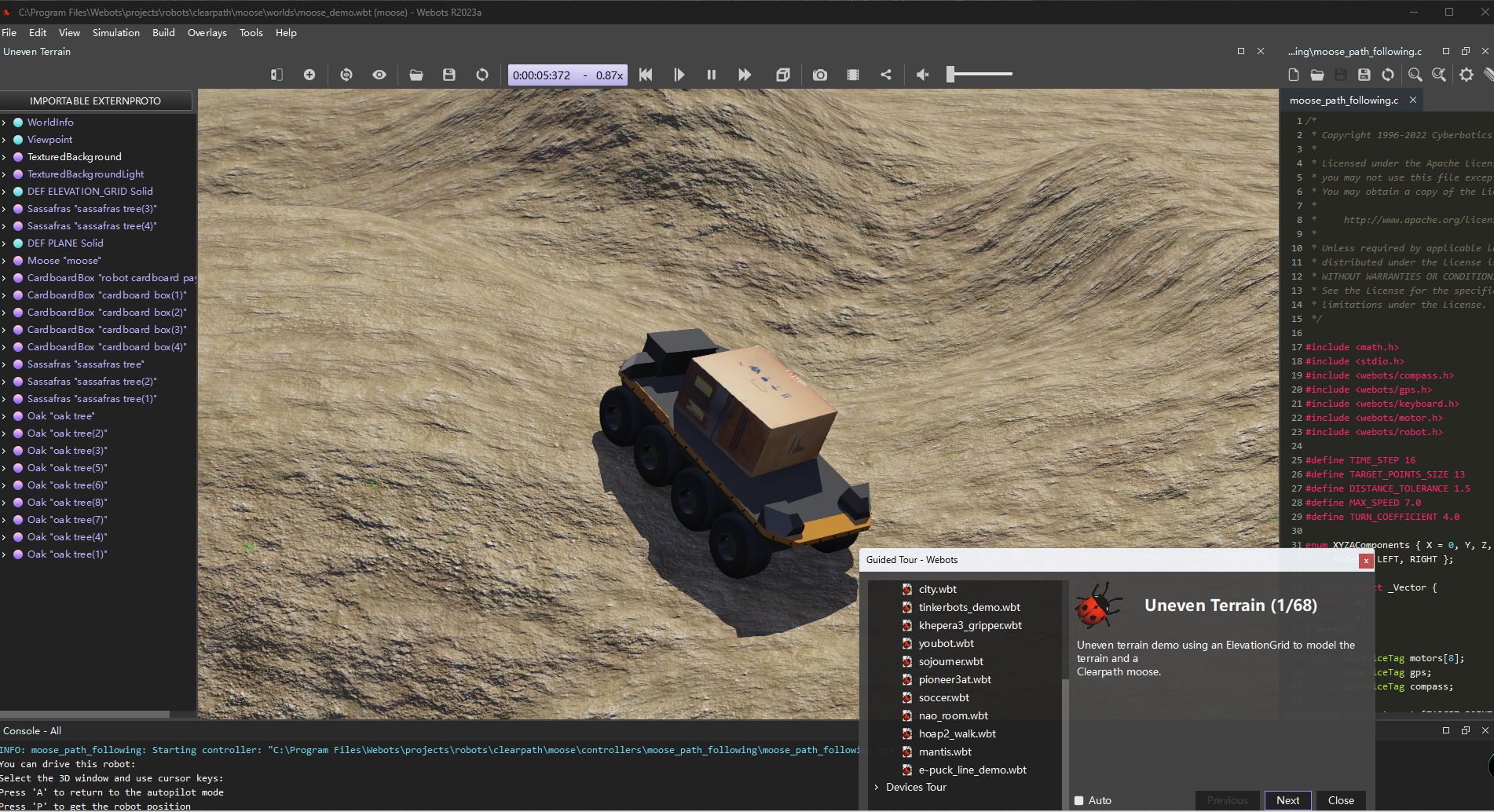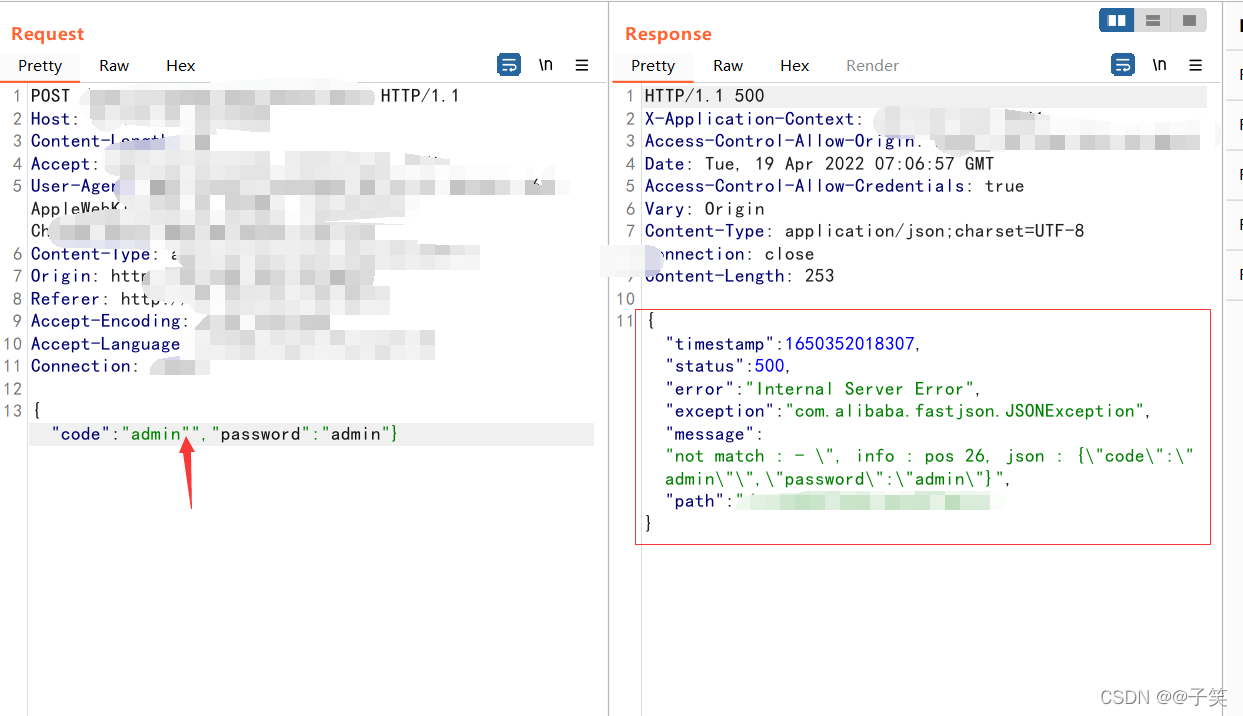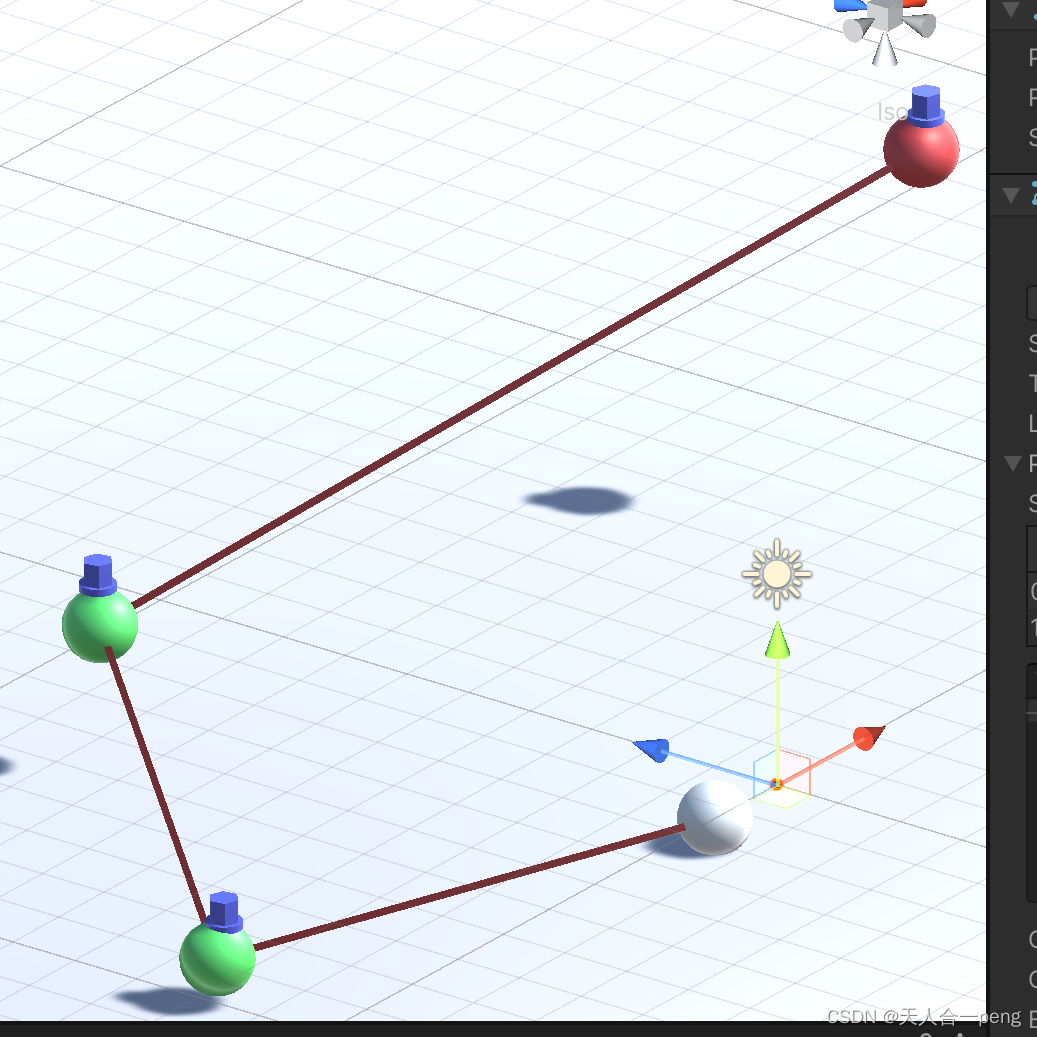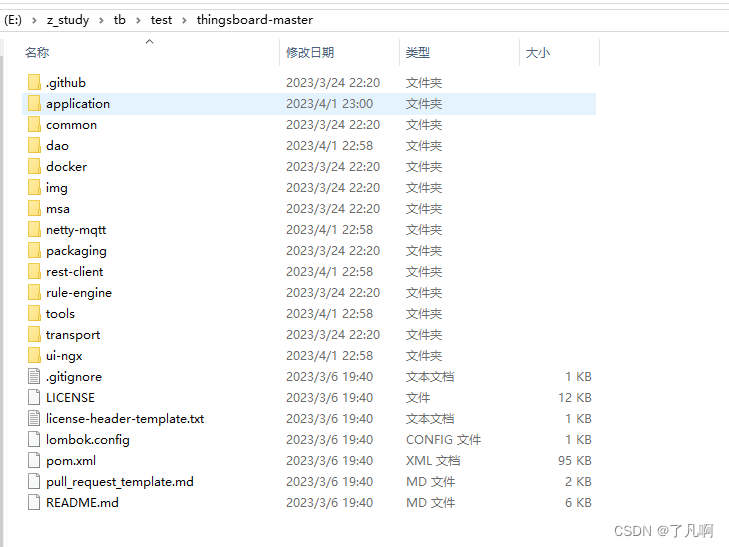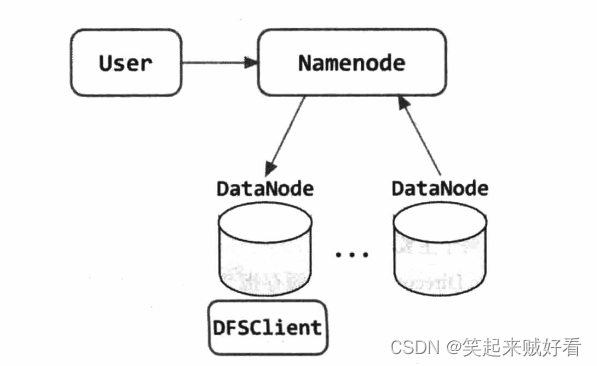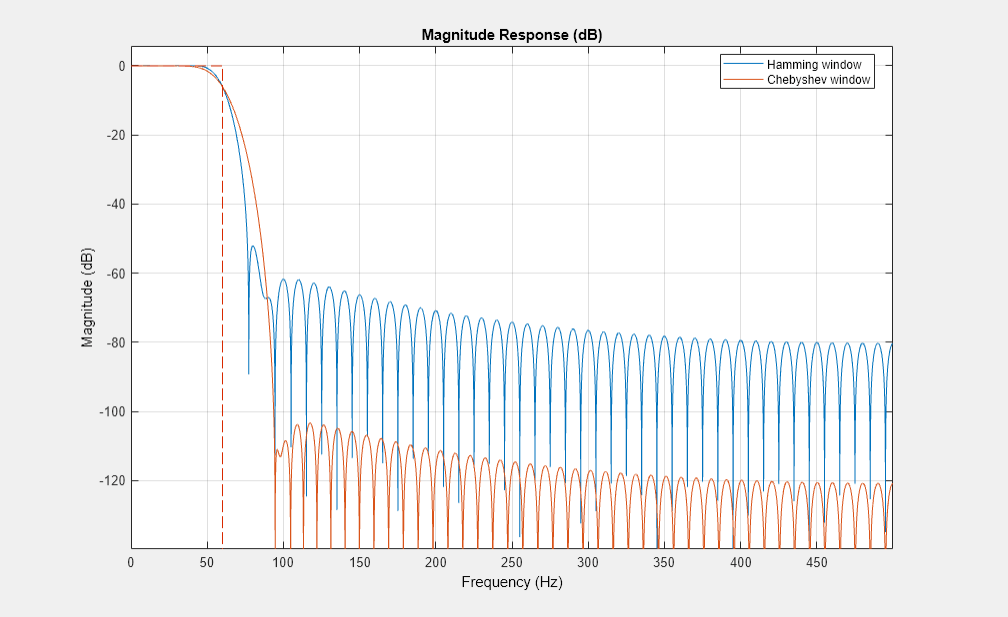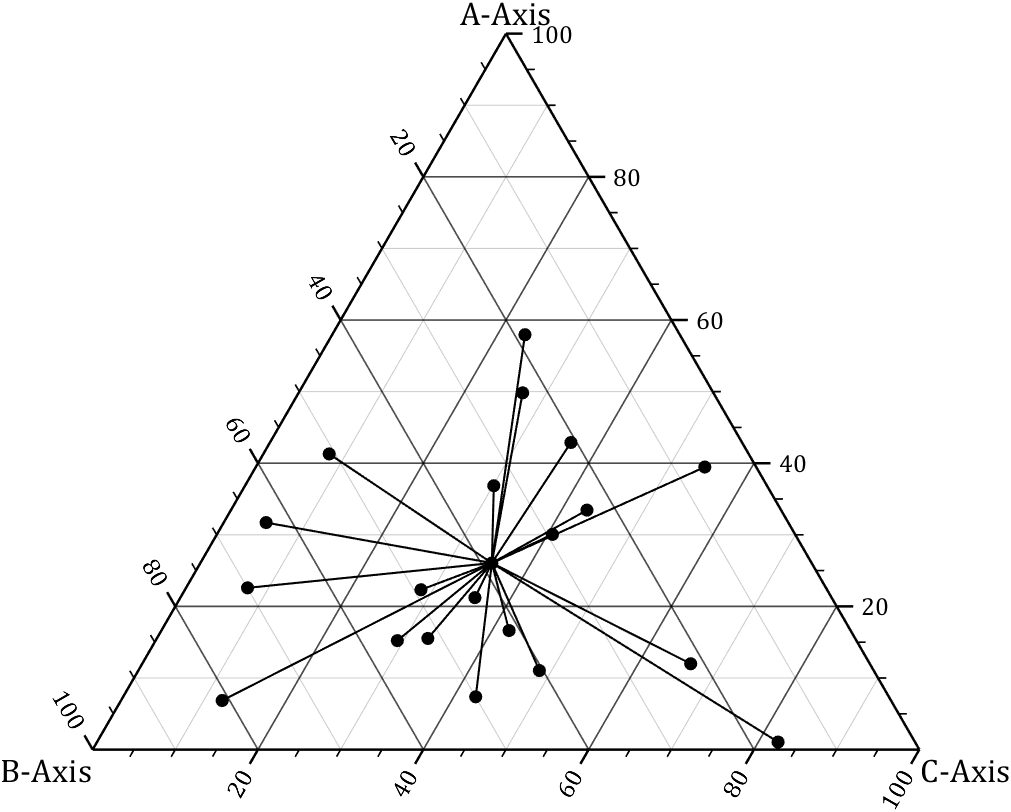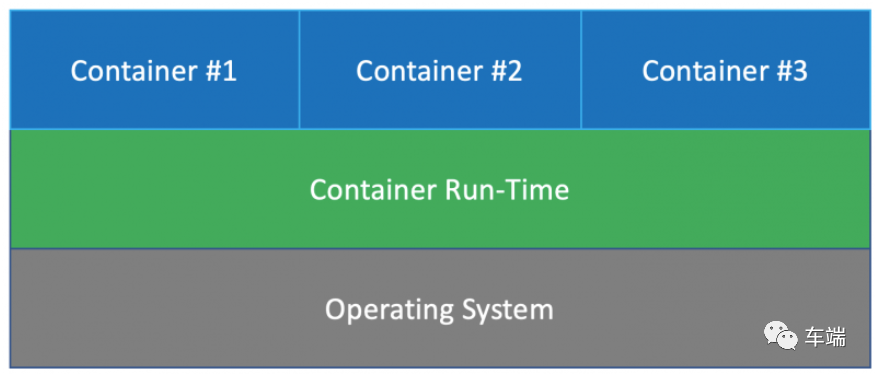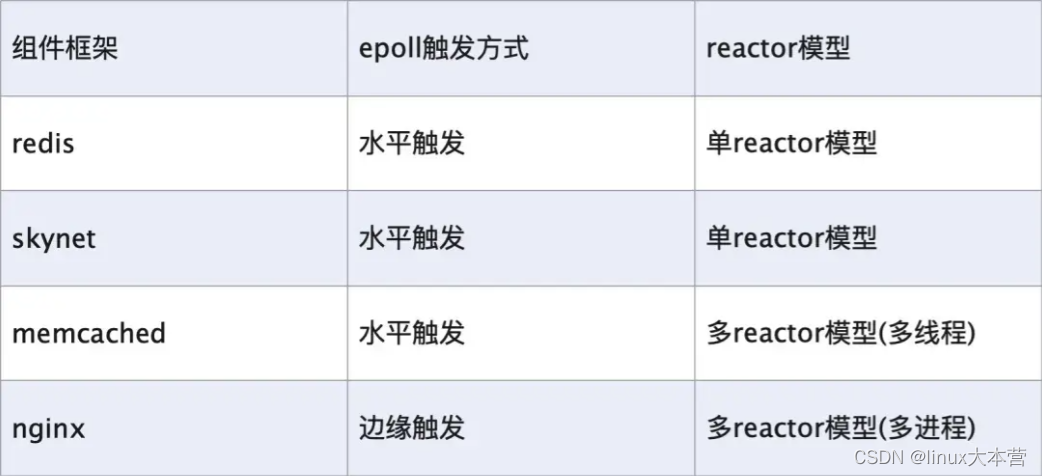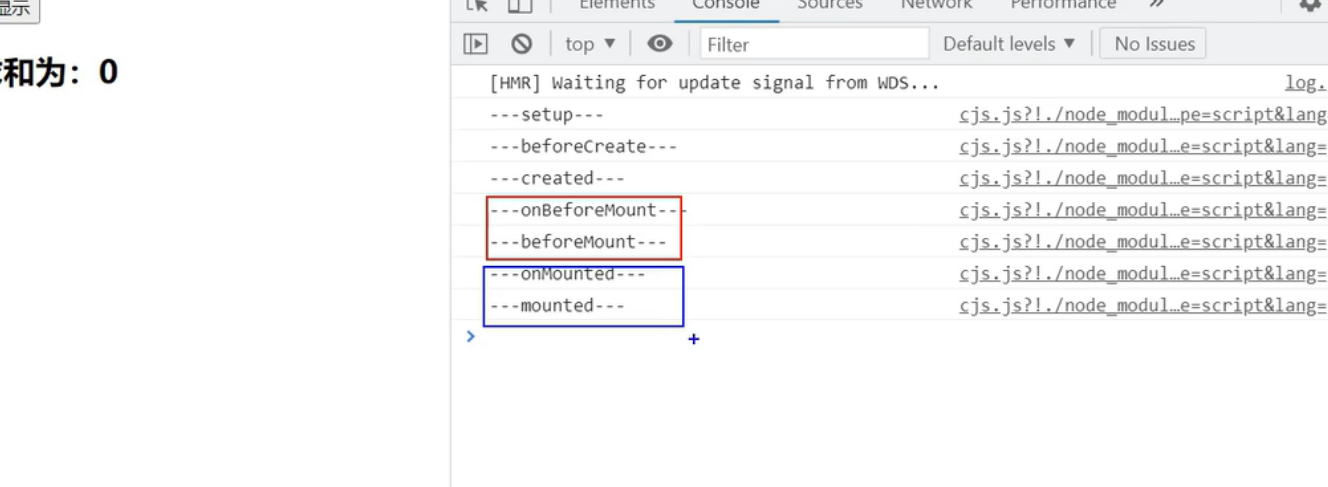Modelsim10.4与ISE14.7联合仿真
1、指定modelsim的安装位置
2、编译安装仿真库
(1)编译仿真库
点击“开始菜单 -> Xilinx ISE Design Suite 13.2 -> ISE Design Tools -> 64-bit Tools -> Simulation Library Compilation Wizard”(如果是32位PC则点击32-bit Tools),如下图所示:
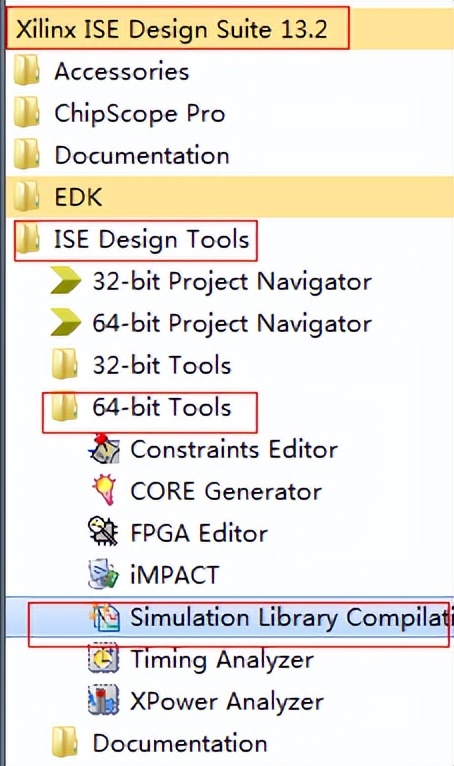
然后弹出如下界面:
然后弹出如下界面:



开始编译
这一个过程大约耗时20分钟

(2)从Process菜单,选择Process Properties...,设置Compiled Libraey Directory 
(3)复制ISE安装路径下D:\ise14.7\14.7\ISE_DS\EDK modelsim.ini的 [Library] 里以下内容到madelsim安装路径下的 F:\program\Modelsim10.4 modelsim.ini的 [Library] 里,注意粘贴之前,F:\program\Modelsim10.4 modelsim.ini的属性去掉只读的勾选
secureip = D:\ise14.7\14.7\ISE_DS\EDK/secureip
unisim = D:\ise14.7\14.7\ISE_DS\EDK/unisim
unimacro = D:\ise14.7\14.7\ISE_DS\EDK/unimacro
unisims_ver = D:\ise14.7\14.7\ISE_DS\EDK/unisims_ver
unimacro_ver = D:\ise14.7\14.7\ISE_DS\EDK/unimacro_ver
simprim = D:\ise14.7\14.7\ISE_DS\EDK/simprim
simprims_ver = D:\ise14.7\14.7\ISE_DS\EDK/simprims_ver
xilinxcorelib = D:\ise14.7\14.7\ISE_DS\EDK/xilinxcorelib
xilinxcorelib_ver = D:\ise14.7\14.7\ISE_DS\EDK/xilinxcorelib_ver
uni9000_ver = D:\ise14.7\14.7\ISE_DS\EDK/uni9000_ver
cpld = D:\ise14.7\14.7\ISE_DS\EDK/cpld
cpld_ver = D:\ise14.7\14.7\ISE_DS\EDK/cpld_ver
edk = D:\ise14.7\14.7\ISE_DS\EDK/edk
粘贴之后勾选只读属性
注意粘贴的位置
此时使用Modelsim进行功能仿真或者时序仿真时,就可以通过.ini访问ise的库。